如果你一直苦于因电脑不熟练而无法剪辑微课视频,那么本文应该能够成为你的救星。
因为:剪映出电脑版啦!
这真是一个喜大普奔的事情,之前视频剪辑类的软件对于很多朋友来说都太复杂了。final cut pro、 pr、达芬奇等,提供的都是专业性的功能,专业的人士能利用他们制作出非常棒的作品,而普通的用户却难题多多,比如:界面的专业名词是些啥意思?我们想要的功能放置在哪儿的,如何使用?想在界面上放些小元素该去哪儿下载?等等。
剪映电脑版的出现,真的给普通人有了制作好看视频的能力。
(点击观看视频,记得播放完整版,同时关注一下视频号)
界面简洁
剪映电脑版和手机版几乎一模一样,只是把小屏幕变大,同时增加了鼠标键盘的操作。
各块功能一目了然,看见文字就能懂得各部分的作用和使用方法。
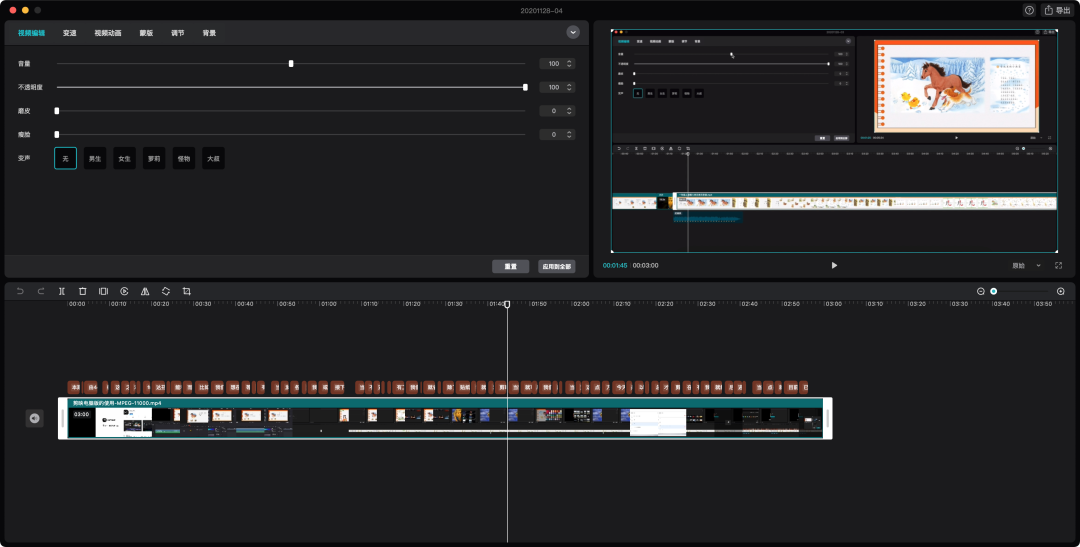
各位可以导入一个视频点点、拖拖,看看用起来是否顺手。
资源丰富
这是剪映最吸引人的地方,也是其他专业剪辑工具不提供的。
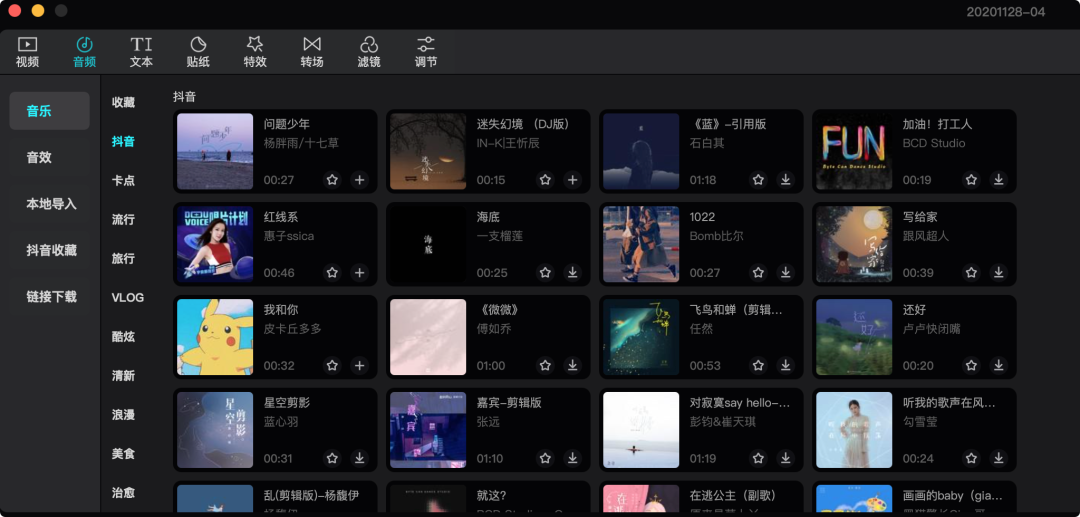
曾经,我们需要到处去找音频、图片、视频片段等素材。现在,只需要在剪映里面点几下鼠标,就能直接把热门的素材、滤镜、贴纸加到你的作品中了。
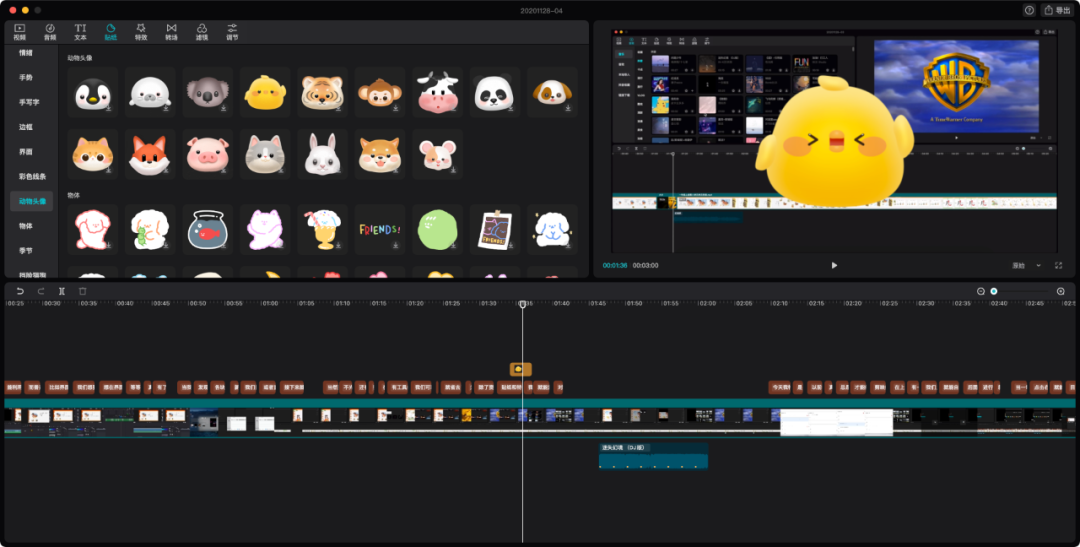
智能操作
这是剪映强大的功能,目前表现在两个地方:音频踩点、自动配字幕。
音频踩点
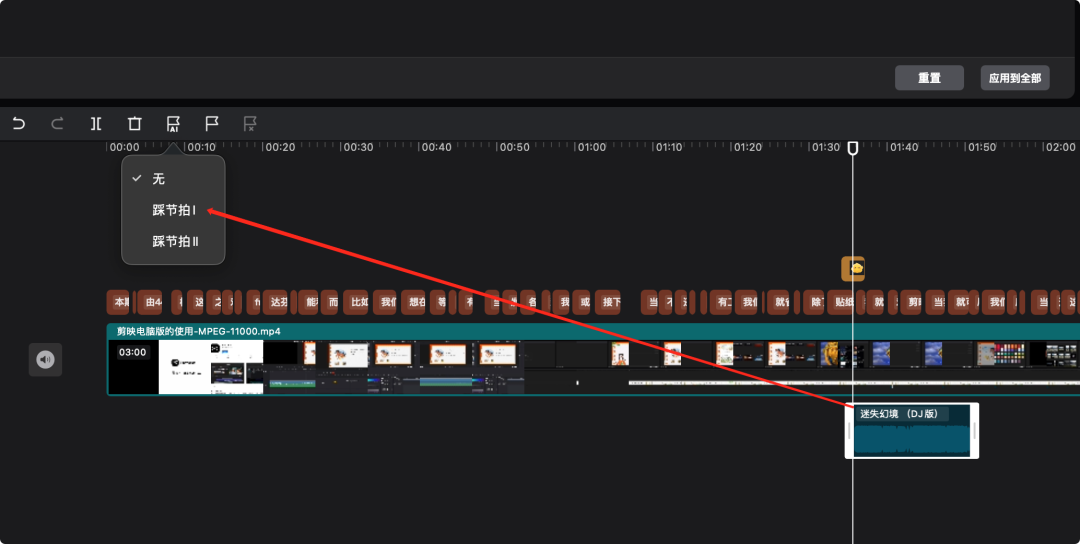 当我们从音频素材库中添加一段音频到项目中,鼠标点击音频片段,上方的工具条中出现带有ai的旗帜按钮,点击它,就能给音频节奏打上标记点。方便我们制作卡点视频。
当我们从音频素材库中添加一段音频到项目中,鼠标点击音频片段,上方的工具条中出现带有ai的旗帜按钮,点击它,就能给音频节奏打上标记点。方便我们制作卡点视频。
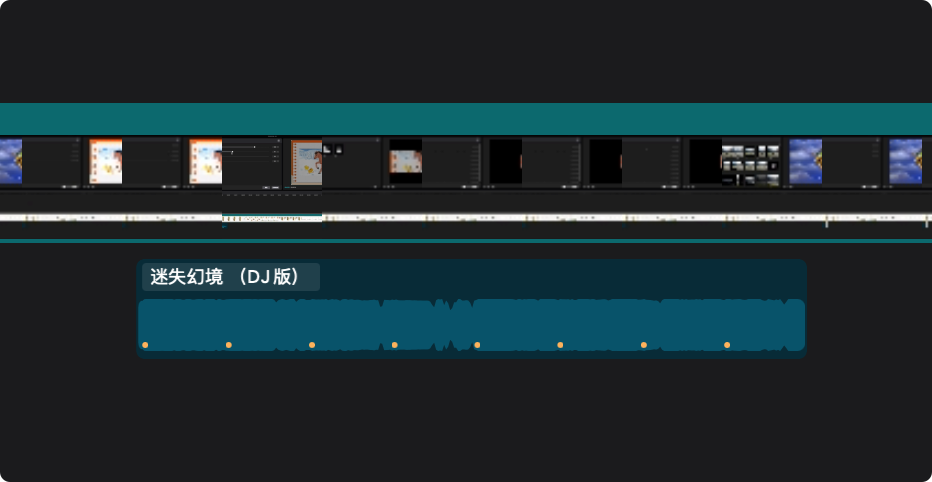
自动配字幕
曾经,我们想要给视频添加字幕,需要把音频上传到某个平台,然后导出srt字幕文件。或许还要借助arctime之类的软件来把srt字幕转换成内嵌字幕,再添加到剪辑的项目中。
如今,在剪映中点一下就ok了!
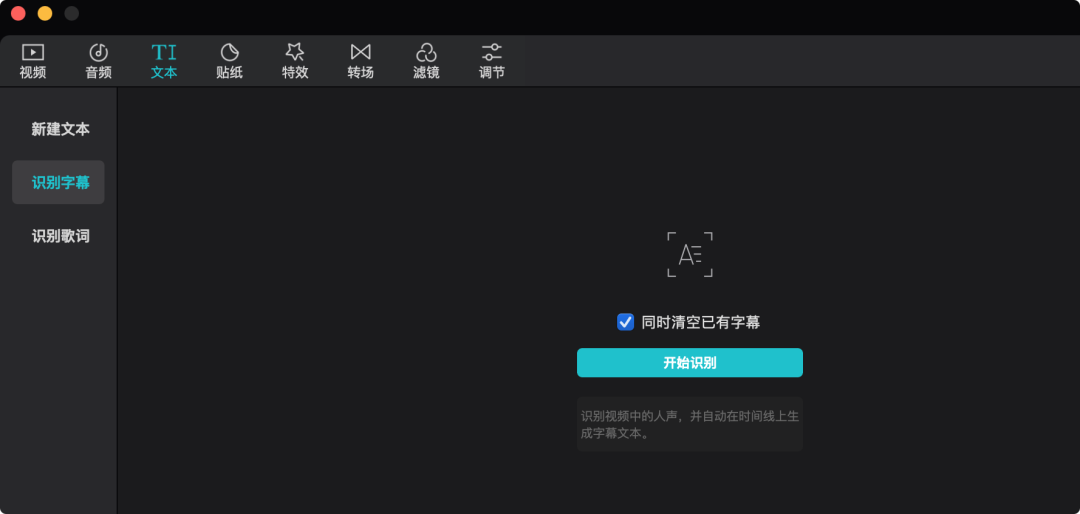
完成后,再对字幕进行微调即可。
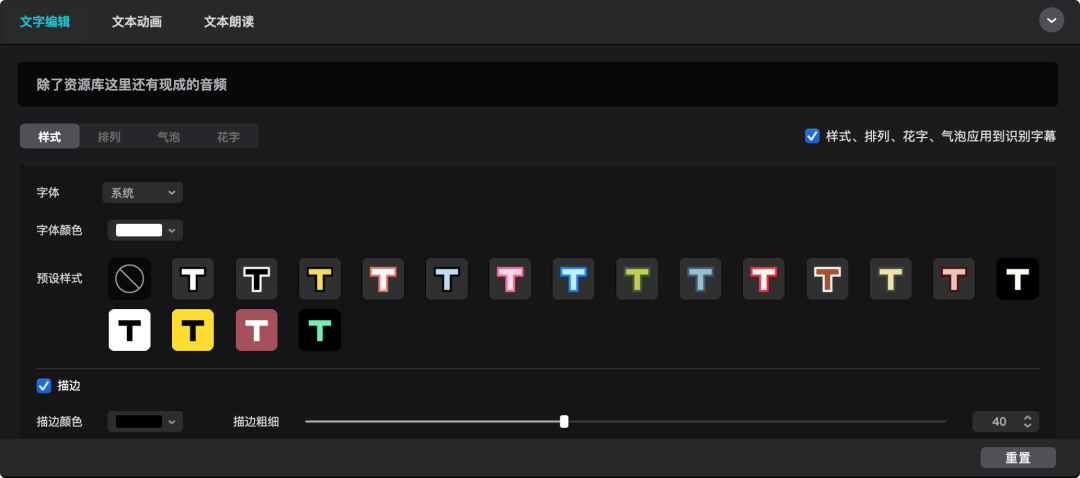
最重要的是:这功能是免费的!
导出方便
当一切剪辑工作都完成,点击右上角的“导出”按钮,就能快速导出视频了。不像其他专业软件,导出界面选项太多太专业,很多参数根本看不懂!

提示: 目前(2020年11月28日),剪映只提供了Mac版,还没放出windows版本。如果你没有Mac电脑,请耐心等待。
本文视频中的音频,由44886.com/tts合成,合成项目界面如下:
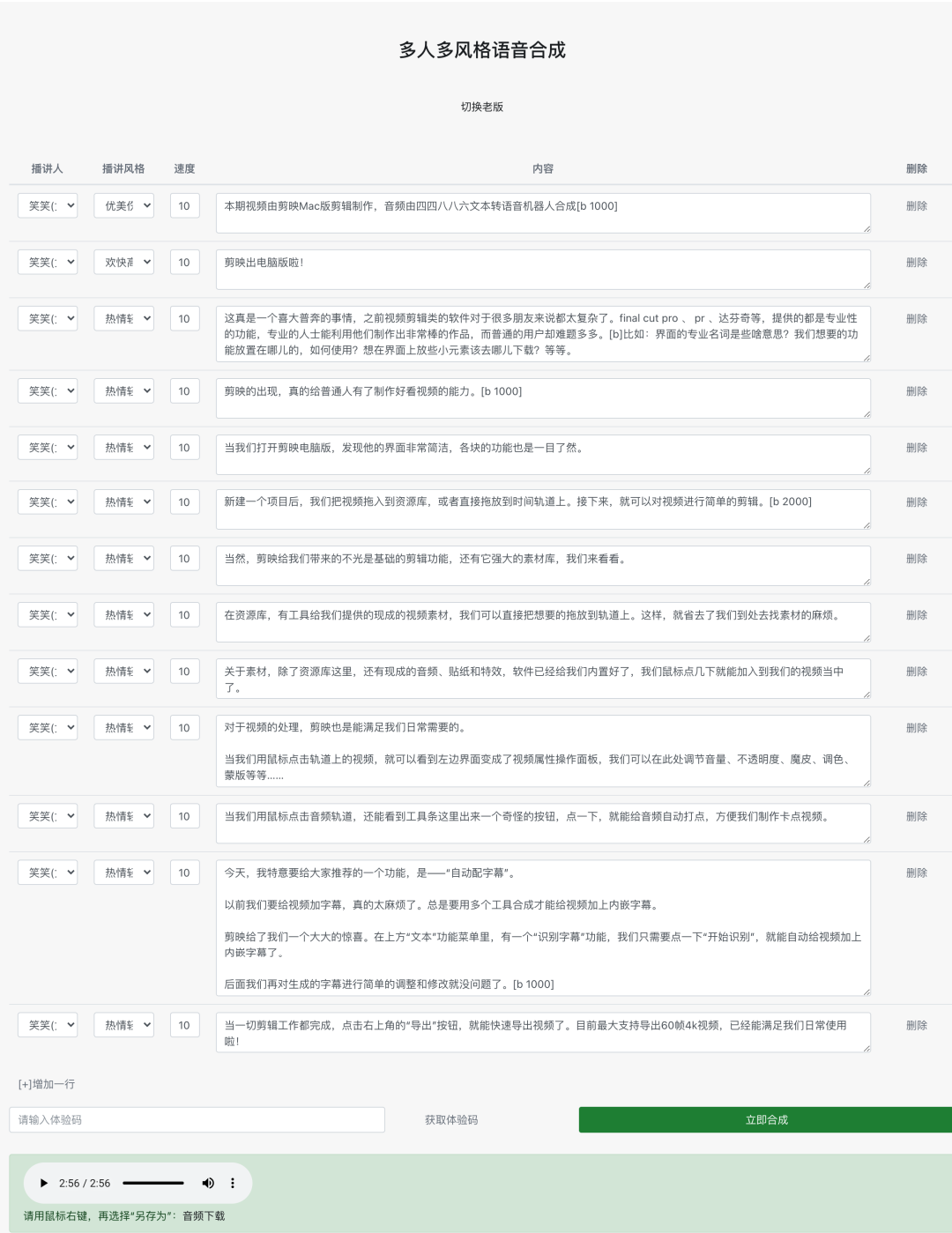
亲们,看完文章,别忘了转发、点赞、好看,谢谢你的支持!